一部のページのみデザインを変更する
ここでは一部のページのみ、デザインを変更する方法についてご紹介します。
一部のページのみデザインを変更することで、
- トップページのみ、サイドバーのないデザイン(1列)にする
- トップページのみ、サイドバーを両側につける(3列)にする
- 特定のページのみ、サイドバーの位置を右から左に変更する
- 特定のページのみ、色合いを変える
といったことが可能になります。
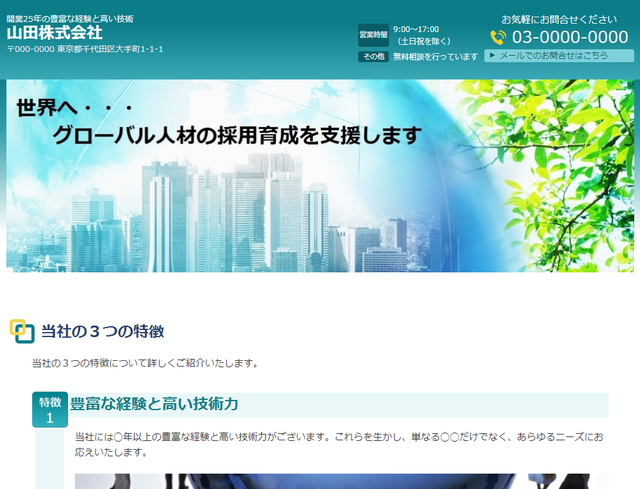
トップページ(サイドバーなし)
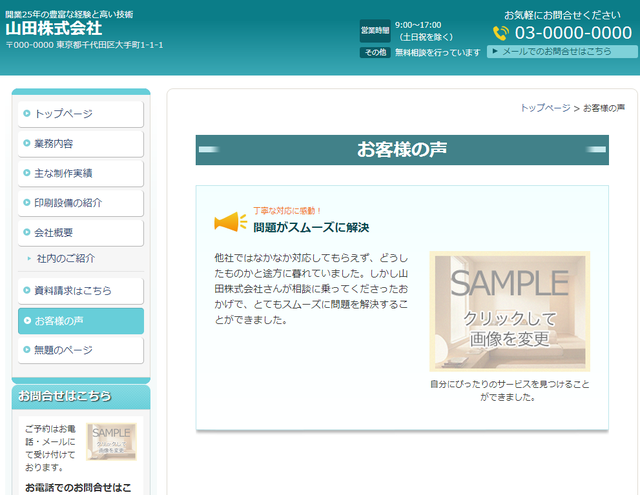
その他のページ(サイドバーあり)
【変更前に】変更したいデザインの「デザイン番号」を確認します
一部のページのみデザインを変更したい場合、あらかじめ、どのデザイン番号(例:A1-1c1-L30など)に変更したいかを確認し、メモしておきます。
 デザイン番号の確認方法
デザイン番号の確認方法
(1)画面左上の「デザインテーマ変更」をクリックします
→「デザインテーマ変更パネル」が開きます
(2)デザイン番号を確認してメモします。(ここでは番号の確認だけを行います。)
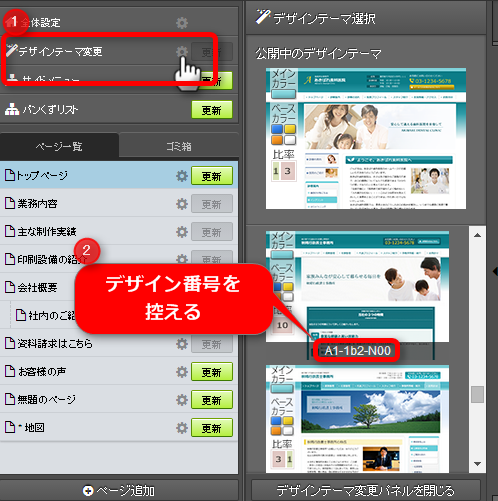
デザインテーマの選び方
サイドバーの数や位置に応じて、下記の通りデザイン番号を選択してください。
| サイドバーなし(1カラム) | デザイン番号の末尾が「‐N00」 |
| サイドバーが右(2カラム) | デザイン番号の末尾が「‐R25」または「‐R30」 |
| サイドバーが左(2カラム) | デザイン番号の末尾が「‐L25」または「‐L30」 |
| サイドバーが左右(3カラム) | 作成できません |
一部のページのみデザインを変更する手順
デザイン番号を控えたら、下記の手順でデザインの変更を行います。
1)左パネルで、デザインを変更したいページの[設定]ボタンをクリックします
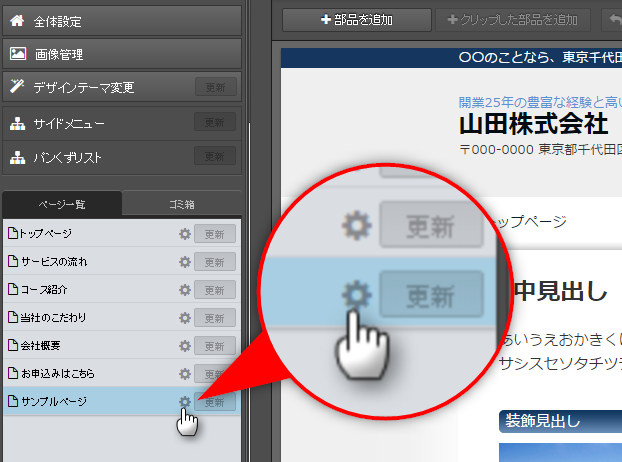
→「ページ設定パネル」が表示されます

2)「ページ設定パネル」で「このページのデザイン設定」をクリックします
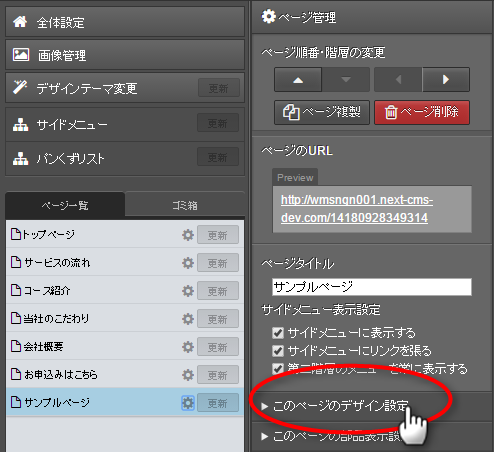
デザイン番号の選択欄が表示されます

3)あらかじめ控えておいたデザイン番号を選択します
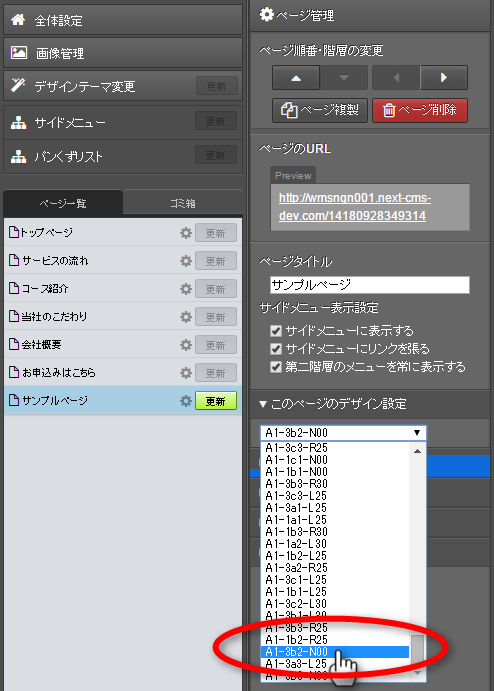
→プレビュー画面で、そのページのデザインが切り替わります

3)デザインを変更したページの[更新]ボタンをクリックします
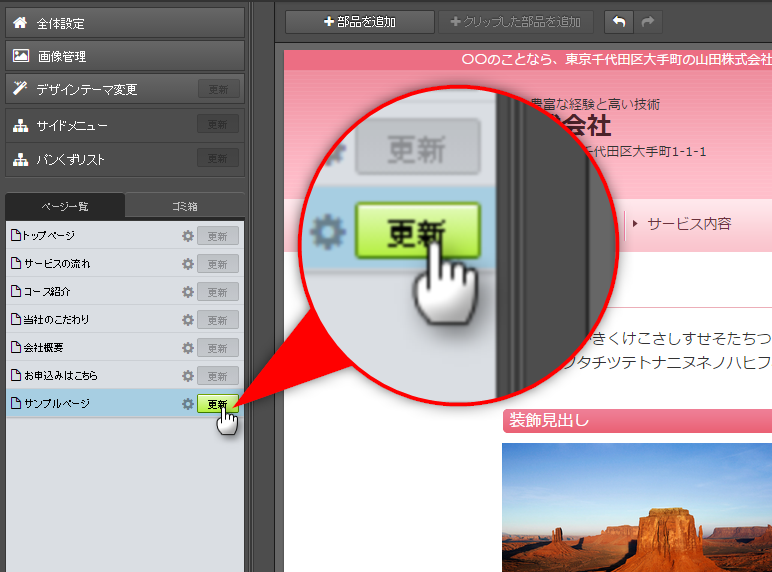
→公開中のページが更新されます。


